Определить шрифт по картинке онлайн
Содержание:
- Как определить шрифт по картинке и не только. Обзор лучших сервисов
- How to Download Free Fonts Online
- Как определить шрифт на картинке, изображении (в т.ч. распознавание русского шрифта)
- Программы поиска шрифта по изображению для ПК и смартфонов
- Узнать шрифт по картинке онлайн – особенности реализации
- WhatTheFont – быстрое распознавание шрифта на изображении
- Альтернативные онлайн сервисы
- WhatTheFont
- Мобильное приложение WhatTheFont
- Bowfinprintworks.com – ещё один сервис с ответами на вопросы
- Особенности реализации поиска шрифта по картинке онлайн
- Компьютерный шрифт
- Текстовый поиск шрифтов Identifont.com
- Текст на картинке (кириллические)
- WhatTheFont — определяем шрифт по картинке
- Em — относительный размер шрифта
- Как распознать текст онлайн с помощью Whatfontis.com
Как определить шрифт по картинке и не только. Обзор лучших сервисов
Любому дизайнер сталкивается с проблемой выбора подходящего шрифта. Иногда необходимо найти шрифт по картинке, определить шрифт по образцу. Особенно это актуально для веб-разработчиков при подборе шрифтов для будущего сайта. В этом случае на помощь приходят специальные сервисы, о которых будет подробно рассказано в этой статье.
Итак, проведем эксперимент. Для этого я написала в фотошопе тест с помощью выбранного шрифта и буду определять в различных сервисах, какой шрифт я использовала. Таким образом, определю, какой сервис лучший.
Вы можете вместе со мной пройтись по сервисам, а для тестирования использовать мою картинку. Возможно, что вы придете к другим выводам .
Вот это надпись:
Вам же я рекомендую перед тем, как определить шрифт, немного обработайте изображение – отсеките ненужные поля, добавьте контрастность или вовсе избавьтесь от фона.
Первый сервис, с помощью которого мы будет определять шрифт —
- WhatFontIs, адрес — https://www.whatfontis.com/
Нажмите на кнопку “Browse” для выбора картинки с текстом. Далее вам предстоит выбрать один пункт и даух:
- The background color is lighter than the characters color – означает, что цвет фона светлее цвета букв и символов,
- The background color is dark, please invert colors – светлый текст на темном фоне. Теперь нажмите на кнопку “Continue” для продолжения.
В новом окне вам предстоит идентифицировать буквы – введите каждую букву в соответствующую для нее поле.
Снова кнопка “Continue” и перед нами список наиболее похожих шрифтов. Кстати, сервис правильно определил шрифт. Первый вариант – правильный.
Оценка сервиса – 5 баллов.
-
What The Font, адрес https://www.myfonts.com/WhatTheFont/ xdf
Здесь вам тоже нужно загрузить картинку с текстом на сервис или вставить прямую ссылку на изображение. На рисунке-схеме показано,какая должны быть картинка для правильной работы сервиса. Буквы и символы должны быть четкими, не должны сливаться, размер шрифта не менее 100 пикчелей и текст должен быть выровнен по горизонтальной линии.
После выбора картинки с текстом нажмите “Continue”. Приятно, что сервис частично сам идентифицирует символы и лишь сомнительные вам придется ввести вручную.
Я добавила букву f, исправила S на i и дописала точку в свободное поле. Снова “Continue”.
И этот сервис отлично справился с заданием, правильно угадав шрифт. Единственный недостаток сайта What The Font это меньшее количество шрифтов по сравнению с WhatFontIs.
Оценка сервиса – 5 баллов.
- Это были сервисы, которые определяют шрифт по картинке. Однако, есть сайты, где работает поиск шрифта по отдельным отличительным элементам. Identifont адрес https://www.identifont.com/index.html
Если вы знаете точно, как выглядит шрифт, если у вас есть образцы букв, то вы можете выполнить небольшой тест по внешнему виду шрифта и найти его название.
Примеры вопросов, на которые вам предстоит ответить:
есть ли у шрифта засечки,
- похожие шрифты – введите название похожих шрифтов, на тот который вы ищите,
- дизайнер шрифта. Если известен дизайнер, или издетель шрифта, то вы можете включить его в поиск. Примечание: сервис англоязычный, но даже бе нания языка в нем легко разобраться, так как вопросы подкреплены рисунками с обозначениями.
Мне не удалось с помощью этого сервиса найти нужный шрифт. Тест на пройден.
- Font Finder Firefox Add-On — дополнения для Firefox, которое определяет какой шрифт используется на сайте. Просто выделите слово на сайте, и дополнение определит шрифт и стиль CSS. Ссылка на дополнение https://addons.mozilla.org/en-US/firefox/addon/font-finder/
-
Bowfin Print Works — https://www.bowfinprintworks.com/SerifGuide/serifsearch.php Сервис, который основан на вашем представлении о том, как выглядит шрифт, вам нужно провести детальный анализ букв и их элементов.
С помощью данного сервиса также не удалось определить шрифт.
Надеюсь, что теперь найти нужный шрифт, узнать его название не будет для вас проблемой.
vgrafike.ru
How to Download Free Fonts Online
You’ve found a font you like and have the name, but don’t want to pay $20 to $100 for it? Thankfully there are alternatives. Many font creators will create free versions of their fonts and you can find them online.

To do this, visit dafont then search for your font name in the search bar.
Once you’ve found the font, click the download button. Pay attention to the usage rights. Usually, these fonts are available for free for personal use, but you must pay the author for commercial usage rights.
If you cannot find your font here, you can go back to What The Font or Font Matcherator to find the name of a similar font. It may take some time to search around for an available font, but it can be worth it if you’re only using it for personal use.
If you need the font for commercial use, it’s best to purchase them off of websites like Myfonts or fonts.com. If you can’t find a font you like, you could always create your own font.

Once you’ve downloaded your font, it should be in a .zip file. Extract the .zip file with an archive tool and then browse to the location of the unzipped contents. Double click to run the .otf file and then click the install button.
You will now find the font available in most apps. This will include Microsoft Word, Photoshop, and most other popular programs that have some sort of word processing and font selector. On Mac, double click to install the .ttf file and then click the Install Font button when prompted.
Как определить шрифт на картинке, изображении (в т.ч. распознавание русского шрифта)
В офисной работе иногда нужно написать какой-нибудь текст таким же шрифтом, который был использован в документе. Хорошо, если он есть в электронном варианте, а если только в бумажном? Вот иногда и приходится определять шрифт по скану (картинке).
Впрочем, причины узнать шрифт могут быть и другие: вы увидели красивую надпись и хотите создать что-то подобное; вам нужно исправить (подправить) какую-то подпись под картинкой (так, чтобы она не выделялась среди другого текста) и т.д.
В общем, как бы там ни было, в этой статье предложу несколько вариантов как это можно сделать. Сразу отмечу, что если на изображении запечатлен какой-то уникальный шрифт (который нигде ранее не использовался, т.е. дизайнер его создал самостоятельно) — то найти его не удастся (хотя, скорее всего, вы сможете подобрать что-то похожее).
Ладно, ближе к теме…
Программы поиска шрифта по изображению для ПК и смартфонов
Приложение, установленное на устройство, подойдёт тем, кто часто работает со шрифтами офлайн. Рассмотрим самые простые и доступные из них.
FontDetect для ПК
FontDetect устанавливается на компьютер и может работать без доступа к Интернету. Поиск производится по базе шрифтов, загруженных в программу.
Пользователи ценят FontDetect за удобство, простоту и понятное меню на русском языке.
Порядок использования:
- Установите программу с официального сайта и запустите.
- Вставьте изображение с образцом шрифта, нажав первую кнопку на панели инструментов или перетащив файл в центр окна приложения.
- Выделите нужную область с текстом.
- Далее каждому символу необходимо задать соответствующую букву. Для этого воспользуйтесь окошком ввода, напечатав в нём нужный текст.
- Укажите место расположения шрифтов на вашем компьютере или оставьте путь по умолчанию «С:\Windows\Fonts\».
- Нажмите зелёную кнопку «Начать поиск».

Результаты поиска будут отсортированы по большему соответствию запросу. В колонке «Схожесть» указывается процентное соотношение по совпадению результата поиска с запрашиваемым шрифтом.
Кстати, на официальном сайте fontmassive.com также можно скачать программы для выпрямления текста по кривой (LinearText) и окружности (Circular). Они могут понадобиться для коррекции изображения с целью упрощения поиска.
Мобильное приложение WhatTheFont
Для удобства пользователей владельцы онлайн-ресурса WhatTheFont создали мобильное приложение. Чтобы установить его на смартфон, выполните следующее:
- Перейдите на сайт.
- Щелкните пункт меню «WhatTheFont» и выберите из выпадающего списка «WhatTheFont Mobile».
- Установите мобильное приложение по ссылкам из App Store или Google play market.
Определять шрифт с помощью WhatTheFont очень просто: достаточно запустить камеру и сфотографировать текст для распознавания.

Спустя несколько мгновений программа определит название шрифта и предложит его купить. Некоторые шрифты доступны бесплатно, их можно сразу же установить на смартфон.

Кроме того, WhatTheFont предлагает поделиться результатами поиска в соцсетях.
FontMatch для ПК
Изначально приложение FontMatch было разработано для операционной системы Windows, но позже разработчики создали программу и для macOS. Поиск по картинке здесь происходит аналогично другим сервисам:
- Загрузите картинку с образцом шрифта в приложение через пункты меню «File->Open». Рекомендуется использовать картинку с одним символом.
- В поле «Character» введите определяемый символ.
- Нажмите на кнопку «Identify» для запуска распознавания.
- Дождитесь результатов и выберите один из предложенных вариантов.

Меню в программе FontMatch на английском языке. Однако все функции настолько интуитивные и понятные, что разобраться в них не составит труда.
Узнать шрифт по картинке онлайн – особенности реализации
Для реализации данной задачи можно воспользоваться рядом сетевых ресурсов (преимущественно англоязычных), которые я перечислю ниже. Работа с ними довольно шаблонна: вы переходите на такой онлайн-ресурс, загружаете на него картинку с нужным вам шрифтом (или указываете на такую картинку ссылку в сети), при необходимости отмечаете нужный для распознавания текст. Также некоторые ресурсы могут запросить определение ещё нескольких параметров (к примеру, имеет ли текст утолщения), после чего происходит распознавание нужного шрифта.
После прохождения процедуры распознавания шрифта сайт предложит вам визуально определить, правильно ли распознаны цифры и буквы (при необходимости будет нужно провести самостоятельную корректировку, указав правильный символ). После этого сайт выдаст вам ряд названий схожих визуально шрифтов, а некоторые продвинутые ресурсы предложат скачать понравившийся шрифт к себе на ПК.
При этом учтите, что шрифт на картинке должен находиться в горизонтальном положении, символы должны быть качественно отделены друг от друга. И иметь достаточную высоту (при необходимости используйте Photoshop или другой визуальный редактор для подгонки текста под указанные требования). Вам может быть полезна статья по уменьшению шрифта на компьютере с помощью клавиатуры.
Распознать нужный шрифт иногда бывает довольно тяжело
WhatTheFont – быстрое распознавание шрифта на изображении
Как установить шрифт и как сменить шрифт на windows 7
Сервис WhatTheFont – наиболее популярный в сети инструмент для поиска фонтов. Для работы с данным редактором постарайтесь, чтобы максимальное количество букв на распознаваемом изображении не превышало 50, само же изображение должно быть в формате PNG, GIF и JPEG. Если вы используете сканированную картинку, то она должна быть выполнена в разрешении не ниже 300 dpi.
Порядок действий:
- Перейдите на WhatTheFont, нажмите на «Обзор».
- Загрузите на ресурс картинку с необходимым для распознавания текстом, после чего нажмите на «Continue».
- При необходимости помогите сервису, введя буквы под их распознаваемыми картинками и проверив опознанные образцы.
- После этого нажмите на «Continue» снизу, сервис выведет найденные результаты.
Альтернативные онлайн сервисы
В дополнении к первому пункту приведу еще 6 сайтов, большинство на английском, один на русском. Онлайн способы построены в порядке убывания по эффективности.
Myfonts аналог whatfontis
Располагается по адресу, аналогичен whatfontis, так же может искать по картинке, но результаты не всегда точные. Каждый раз выдает разные результаты, но раза с пятого может попасть в цель. Принципы направлены на поиск по некоторым особенностям, завитушки, засечки, толщина и другие.
Fontmassive русский сайт
Найти можно здесь, единственный русский портал Fontmassive, действует бесплатно. Нет систем распознаваний русского языка (смешно), есть только глас народа, ответ дают люди. Нужно зарегистрироваться и подать заявку, чтобы подсказали. Удобно и практично, дабы лучше человека на вопрос никто не ответит.
Identifont.com находит шрифты по опросам
Находиться на странице, чтобы определить нужное семейство и стиль инструмент опрашивает вас об особенностях шрифта, какие буквы, как располагаются и так далее. Если сомневаетесь есть кнопка “не уверен”, способ более длительный, но сможет максимально приблизить к положительному эффекту. Анализировать можно и на кириллице, написание же одинаковое.
Bowfinprintworks быстрый опрос
Фишка bowfinprintworks: он сразу выдает вопросы для заполнения в виде чекбоксов и примеров. Есть десять полей для заполнения, определяет шрифт по написанию лишь некоторых букв. Выдает адекватный поиск не плохой эффект, но надо анализировать, не все будут вглядываться в буквы и символы.
Закончу обзор, и скажу: поиск шрифта по картинке это кропотливый труд, автоматизированные способы не всегда дают положительный результат, придется поработать руками. И в заключении видео.
Источник
WhatTheFont
Это давний сервис, но единственное его преимущество на данный момент – возможность распознать мелкий шрифт. В него можно загрузить даже макет сайта, и если шрифт хоть чуть больше основного, он нормально загрузится и считается.
В общем, требования к картинке довольно мягкие – это не обязательно должен быть логотип в хорошем разрешении, состоящий из крупных букв, но даже просто макет с мелкими буквами.
Остальные сервисы воспринимают только картинки большого размера с крупным шрифтом.
Итак, попробуем воспользоваться сервисом.
Мы будем расшифровывать довольно крупный шрифт, просто чтобы остальные сервисы тоже могли сработать на этой картинке. Картинка 960×640 пикселей.
- Переходим сюда https://www.myfonts.com/WhatTheFont/
- Перетаскиваем из проводника картинку на открывшуюся область:
Перетащили картинку, появилась рамка
- Появляется рамка, она охватывается предлагаемую для распознавания область картинки, ее можно передвинуть и сузить либо расширить.
- Жмем синюю кнопку и получаем набор предлагаемых вариантов (очень много, все платные).
- Нужный шрифт не найден.
Набор вариантов
У сервиса есть второе преимущество – в нем можно отыскать некоторые кириллические шрифты.
Мобильное приложение WhatTheFont
Для мобильных телефонов есть приложение, которое называется WhatTheFont. Оно создано по образу предыдущего веб-сервиса и также способно определять шрифт онлайн или офлайн. В приложении уже есть большинство популярных шрифтов. Оно будет полезно тем, кому часто приходится иметь дело с разными шрифтами, определять их название. Или пополнять собственный шрифтовой архив.
Мобильное приложение WhatTheFont в Google Play
Определитель шрифта в приложении работает при помощи камеры. Запустите его функцию и наведите смартфон камерой на изображение с интересным шрифтом. Программа сразу же покажет нам название.
В Play Market есть другое приложение, которое даёт нам возможность узнать больше о мире шрифтов. Загрузить его можно по этой ссылке. Работает оно аналогично предыдущему: необходимо открыть определитель и навести камеру смартфона на шрифт, чтобы приложение узнало его.
Приложение Find My Font
В базе данных приложения Find My Font более 150 000 шрифтов. Сложно будет найти какое-нибудь начертание текста, которого нет в его базе. Алгоритмы приложения работают таким образом, что данные берутся не только с его архива программы. Но также в интернете, в достоверных источниках.
Поиск шрифта в мобильном приложении
Bowfinprintworks.com – ещё один сервис с ответами на вопросы
Сервис bowfinprintworks.com является визуальным аналогом identifont.com – с помощью вопросов и картинок вам предлагается выбрать из предложенных графических изображений наиболее похожие на ваш шрифт. Ресурс также предполагает знание английского языка, но и без него можно примерно догадаться, что хочет от вас ресурс.
Сервис «Fontmassive»
Сервис fontmassive.com предлагает вам обратиться к возможностям «человеческого фактора», и попросить других пользователей помочь вам в идентификации шрифта онлайн. Для работы с ним необходимо перейти на данный ресурс, в специальном окне написать текст с вопросом, нажать на кнопку «Вставить изображение» для загрузки изображения с нужным шрифтом на ресурс, а затем нажать на кнопку «Отправить».
Спросите у пользователей о нужном шрифте на fontmassive.com
Расширение «WhatFont»
Расширение для браузера Google Chrome (а также для других браузеров на ядре «Chromium») под названием «WhatFont» позволит вам легко выполнить опознавание шрифта онлайн. После установки и активизации приложения в браузере будет достаточно навести курсор на нужный шрифт для идентификации последнего (опознаются как латинские, так и кириллические шрифты).
При этом, по отзывам пользователей, точность определения шрифта не всегда на высоте.
Расширение «WhatFont» в магазине Chrome
Особенности реализации поиска шрифта по картинке онлайн
Итак, если вы загорелись желанием узнать, какой используется на том или ином изображении шрифт, то реализовать эту задачу можно несколькими способами:
Узнаем шрифт при помощи поиска исходника изображения через поисковики
Этот способ будет подразумевать нахождение PSD исходника той картинки, на которой изображен понравившийся вам шрифт, если таковой вообще будет иметься в сети. Для реализации этого, вам попросту нужно будет воспользоваться функцией поиска по картинке, которая имеется в любом современном поисковике. В поисковиках Google и Яндекс такой функционал точно имеется.

В общем, план действий будет таков:
- Скачайте картинку, исходник которой вы захотите найти;
- Затем зайдите в Google или Яндекс картинки, и выполните поиск по картинке, нажав специальную кнопку.
После этого, в выдаче вам нужно будет найти нужный сайт, на котором можно будет скачать искомый PSD исходник с понравившимся вам шрифтом. И если вам повезет, то в архиве помимо исходника, вы сможете найти еще и текстовый файл с названием «Fonts» или что-то типа того, в котором будет иметься информация на счет шрифтов, используемых в этом дизайне.
При этом там даже может иметься не просто название шрифта, но и, даже его автор и ссылка на ресурс, с которого этот шрифт можно будет скачать совершенно бесплатно.

Но, как показывает практика, найти таким способом необходимый шрифт может повезти крайне редко. Но, попробовать все же стоит. Я, например, довольно часто таким способом для себя интересные шрифты нахожу.
Для реализации этого способа от вас будет требоваться только лишь одно, найти тематические форумы или сообщества и обратиться за помощью в распознавании шрифта с картинки к профессиональным дизайнерам. Вот вам в помощь несколько полезных интернет-ресурсов:
- MyFonts.com;
- Typophile;
- FontMassive.com;
- Photoshop-master.ru;
- Сообщество Typeface Identification на Flickr.
Поиск шрифта по картинке с помощью специализированных онлайн-сервисов
Пожалуй, это самый простой и что самое важное, полностью автоматизированный способ, позволяющий с большой долей вероятности узнать какой именно шрифт используется на картинке, ну или, по крайней мере, позволяющий найти схожий с искомым шрифтом шрифт. Для его реализации, вам нужно будет воспользоваться специальными бесплатными онлайн-ресурсами, которые специализируются на поиске шрифтов по картинке
Таких ресурсов в сети сейчас пруд-пруди (некоторыми, а точнее, лучшими из них, на мой взгляд, я с вами поделюсь ниже), но самое обидное то, что все они англоязычные. Русскоязычных, увы, попросту нет, ну или, по крайней мере, мне таковые не встречались.
Плюс ко всему, практически все из них, более-менее добротно позволяют узнать, что за шрифт на картинке, только если на картинке шрифт выполнен латинскими буквами, а вот определить русский шрифт (кириллицу) по картинке с их помощью крайне сложно и порой вовсе невозможно.
Однако, не смотря на то, что все ресурсы англоязычные, разобраться в их работе абсолютно не составит никаких проблем, к тому же, если посещать их с веб-браузера Google Chrome, то встроенный в него гугл переводчик вам переведет сайт на русский язык, и тогда проблем вообще никаких не возникнет. Ну а, что касается кириллических шрифтов, то для успешной их идентификации придется надеяться только лишь на удачу, либо же, как я уже советовал ранее, можно обратиться за помощью на форумы и прочие тематические сообщества, где местные энтузиасты вам обязательно помогут распознать шрифт с картинки.
Принцип работы всех сервисов, которыми я с вами поделюсь, и процесс распознавания шрифта по фото с их помощью, осуществляется по единому шаблону, а именно:
- Первым делом вам нужно будет посетить специализированный онлайн-ресурс;
- Загрузить на него с компьютера картинку с искомым шрифтом, либо же, указать ссылку на эту картинку в сети;
- На следующем этапе нужно будет выделить текст на картинке, шрифт которого вы хотите распознать и нажать кнопку для начала идентификации;
- Далее, дожидаетесь завершения процедуры распознавания шрифта, после которой сайтом будут выданы результаты в виде визуально схожих шрифтов с их названиями, а некоторые сервисы даже позволят вам понравившейся шрифт скачать себе на компьютер.
Ну а, чтобы операция распознавания шрифта с картинки прошла максимально успешно, нужно будет учесть еще несколько немаловажных факторов:
- шрифт на изображении должен иметь четко горизонтальное расположение;
- сами буквы не должны сливаться друг с другом, т.е. между ними должен быть хоть и незначительный, но отступ;
- высота букв должна быть тоже достаточной (не менее 100 пикселей);
- в идеале текст на картинке должен быть написан черными буквами на белом фоне;
- длина текста не должна превышать 4-10 символов.
Компьютерный шрифт
Итак, мы рассмотрели, какие типы шрифтов существуют и чем они отличаются друг от друга. Теперь давайте разберемся, как ими управлять на компьютере.
Компьютерные шрифты существуют в трех основных форматах. Это PostScript или Type1, TrueType и OpenType.
PostScript
Еще несколько лет назад дизайнеры в основном пользовались шрифтами PostScript. Это было что-то вроде стандарта в издательской отрасли. И действительно, по сравнению с другими шрифтами они обладали рядом преимуществ.
Главное из этих преимуществ заключалось в том, что большинство фотонаборных автоматов и других предпечатных устройств снабжены PostScript интерпретаторами. Они лучше всего работают именно с PostScript шрифтами.
TrueType
Второй тип шрифта называется TrueType. Он тоже широко использовался в графическом дизайне. Однако считался менее надежным по сравнению с форматом PostScript.
Со временем шрифты формата TrueType были улучшены.
Сегодня с ними справляются любые растровые процессоры. Поэтому уже не существует серьезных различий между PostScript и TrueType.
OpenType
И третьим самым новым шрифтовым форматом является OpenType. Он одинаково подходит как для Windows, так и для Macintosh.
Проще говоря, шрифт OpenType — это тот же самый формат TrueType, только с добавлением данных формата PostScript.
Поэтому он объединяет лучшие стороны обоих.
Еще несколько лет назад шрифты OpenType были достаточно редкими. Они поставлялись в ограниченном количестве вместе с программами Adobe.
Сегодня они достаточно распространены. Поэтому все производители шрифтов выпускают в этом формате.
Кроме того, OpenType дают дополнительные возможности для дизайнера. Неслучайно в программах Adobe (например, InDesign
) существует меню с операциями для работы со шрифтами OpenType.
Где находятся шрифты
В операционной системе Windows, шрифты находятся в системной папке «Fonts». Для этого зайдите на диск «С» в папку «Windows». Там вы ее и найдете.
Если вы работаете на своем домашнем компьютере, а не в профессиональной студии, то скорее всего, у вас установлены шрифты TrueType.
В старых версиях Windows шрифты в папках обозначались определенным значком. Он позволял отличать PostScript от TrueType и OpenType.
Компьютерные шрифты в Windows XP
В новых версиях Windows уже есть специальная утилита для предпросмотра шрифта. Иконка каждого шрифта отображает его начертание.
Предпросмотр шрифтов Windows 10
Как ими управлять
Тем не менее я рекомендую пользоваться специальными программами для управления и просмотра шрифтов. Они называются шрифтовыми менеджерами или диспетчерами шрифтов
Профессиональные дизайнеры всегда ими пользуются.
Для чего это нужно?
Основное назначение менеджера, это легко сводить к минимуму число активных шрифтов.
Когда все ваши многочисленные шрифты загружены в системную папку, то это замедляет работу компьютера. Также создает слишком длинный список в меню «Font».
Длинный список шрифтов в Adobe InDesign
А вот когда мы пользуемся менеджером шрифтов, то в любой момент можно включать или отключать тот или иной шрифт.
Кроме того, такой софт помогает упорядочить шрифты.
Можно создавать отдельные наборы для определенной работы. Причем папки со шрифтами могут находится в любом месте компьютера.
То есть вам не нужно загружать все эти шрифты в системную папку.
В таком случае менеджер шрифтов просто определяет путь от графического редактора или от любой другой программы, которая использует шрифты, к папке, в которой эти шрифты находятся.
На этом все!
Теперь вы знаете, как для определенных задач использовать разные шрифты. Причем делать это правильно. Для этого мы рассмотрели их классификацию и некоторые важные особенности.
Мне нравится2Не нравится
Текстовый поиск шрифтов Identifont.com
Identifont.com – данный веб-ресурс помогает определить нужный шрифт с помощью текстового опроса. Пользователь должен ответить на наводящие вопросы, например, внешний вид, схожесть с другими шрифтами. Поиск осуществляется на английском языке, поэтому если вы не владеете им совсем, будет не очень комфортно. Но можно использовать онлайн переводчик.

Главная страница сайта идентификатора
Пошагово отвечая на наводящие вопросы вы подберёте вариант написания текста для ваши целей. При поиске будет полезна вся информация:
- Внешний вид начертания букв и цифр (appearance);
- Названия или часть названия шрифта (name);
- Сходство с другими типами начертания (similarity);
- Поиск по отдельному символу или картинке в шрифте (picture);
- Можно найти исходнику зная имя дизайнера или создателя (designer/publisher).
Текст на картинке (кириллические)
К сожалению, я пока еще не встречал сервисов, которые могут распознавать кириллические (русские) шрифты. Очень жаль. Попадалась одна программа font detect, но она ищет шрифты только в конкретных папках на вашем компьютере и на самом деле не сама по себе не очень.
Но есть общедоступный сайт, где люди выкладывают картинки с текстом, а знающие люди помогают определить, что это вообще. В итоге в большинстве случаев результат положительный.
- Зайдите на сайт fontmassive.com и вставьте в сообщение картинку. Для этого либо перетащите его из окна проводника с помощью зажатой левой кнопкой мыши прямо в строку, либо нажмите на соответствующий значок.
- Напишите какое нибудь сообщение или комментарий, введите свое имя и почту, чтобы получить уведомление когда вам ответят, и нажмите «Отправить».
- После этого либо периодически заходите на сайт, чтобы проверить, как там поживает ваш пост, либо ждите, когда придет уведомление на почту. Обычно это не занимает много времени.
WhatTheFont — определяем шрифт по картинке
Достаточно часто на всевозможных сервисах вопросов и ответов люди задают один и тот же вопрос: «Как определить шрифт по картинке».
Тем, кто не связан по роду деятельности с графикой либо вебдизайном, сложно понять, зачем это необходимо )) Те, кто «в теме» хорошо знают, как сложно определить тип шрифта на какой-либо картинке либо логотипе и подобрать его так, чтобы текст смотрелся почти как на оригинале.
WhatTheFont – бесплатный онлайн сервис, который поможет определить шрифт по картинке. Для того, чтобы результат определения был максимально точным, желательно соблюсти следующие условия:
- буквы не должны сливаться другом, иметь четкие контуры
- буквы должны быть выровнены по горизонтальной линии
- желательно, чтобы высота букв была около 100px
Чтобы определить шрифт по картинке, необходимо загрузить эту самую картинку на сервис либо указать её адрес в интернет. Оба эти действия производятся на главной странице WhatTheFont.

В качестве примера давайте определим шрифт в логотипе моего сайта MuzRelax.ru. Я то знаю, какой шрифт там использован, а вот посмотрим сможет ли сервис WhatTheFont корректно его идентифицировать.

Я сделал скриншот лого и загрузил картинку в таком виде:

Как видите, фон шрифта даже не контрастный, хотя это тоже желательно условие (черное на белом либо белое на черном).

На следующей странице сервис автоматически разобьет всю надпись на картинке на отдельные буквы и попытается их определить. Литеры, которые не определились, либо идентифицированы не верно, Вы можете вписать сами в маленьких окошках. В моем примере всё определилось верно в автоматическом режиме.

На финальном этапе сервис выдаст список шрифтов, которые выглядит схоже с тем шрифтом, который есть на картинке. В моем случае было предложено 4 варианта, самый первый из которых (Georgia) и есть тот тип шрифта, который я использовал в логотипе сайта MuzRelax.ru. Отличный результат!
К сожалению, WhatTheFont имеет несколько недостатков:
- Хотя база данных сервиса содержит огромное количество шрифтов, некоторые экзотические он определить не в состоянии
- Кириллические шрифты сервис не определяет. Однако этот недостаток достаточно условный, потому что в интернет нет ни одного сервиса определения шрифта по картинке, который бы работал с кириллическими шрифтами. К сожалению…
WhatTheFont является лидером среди себе подобных онлайн сервисов, имеет хорошее сообщество, куда можно обратиться за помощью при определении шрифта, полностью бесплатный и работает очень шустро. Рекомендую однозначно!
Em — относительный размер шрифта
Если неохота считать проценты или нужно, чтобы шрифт точно был в 2 раза больше или в 0,7 раз меньше обычного шрифта, используют em. Это то же самое, что проценты: — это как .
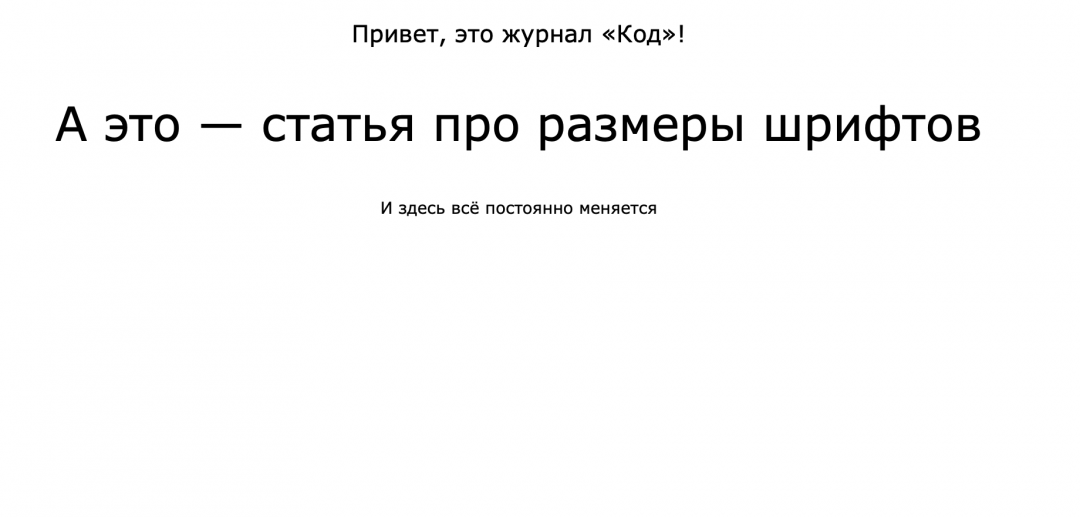
Так же, как и с процентами, em — это относительные значения. Всё зависит от родительского элемента. В этом примере родительским элементом был общий размер для всей страницы, заданный в body{}. Но что, если мы вложим с помощью блоков абзацы друг в друга?

Размеры в эмах удобно использовать для вёрстки разных иерархических элементов, где каждый вложенный уровень должен по размеру быть меньше предыдущего. Чтобы каждый раз не считать размеры вручную, можно использовать одно и то же значение в em — а браузер сам уменьшит шрифт пропорционально вложенности.
Em считается относительно текущего размера шрифта и пересчитывается при изменении размеров родительского шрифта. Это можно использовать для адаптивной вёрстки.
Кроме em есть ещё rem — она считает размеры шрифта только относительно тех, которые заданы в блоке стилей html{}. Если этого блока нет или в нём ничего не написано — rem посчитает размер шрифта от стандартного значения в браузере. Отличие от em в том, что даже при вложенности друг в друга все значения будут считаться не относительно предыдущего блока, а относительно значения в html{}.
Как распознать текст онлайн с помощью Whatfontis.com
Англоязычный ресурс whatfontis.com может похвалиться огромной базой коммерческих и бесплатных шрифтов, а также развитым AI для их поиска. Авторы ресурса обещают найти 60 платных и 60 бесплатных шрифтов-аналогов для каждого загруженного пользователем шрифта. Ресурс имеет не только инструментарий для идентификации шрифтов онлайн, но и форум, на котором вы найдёте помощь людей.
При этом функционал ресурса в последнее время был существенно переработан, улучшены возможности для поиска нужного шрифта, ускорен сам процесс поиска, система приобрела ещё более автоматизированный характер.
Выполните следующее:
- Перейдите на whatfontis.com;
- Кликните на «Browse» для загрузки картинки со шрифтом на ресурс; Кликните на «Browse» для загрузки изображения со шрифтом на ресурс
- После загрузки картинки сервис предложит вам помочь с идентификацией отдельных букв (достаточно 4-10 букв). Введите их правильные значения под каждой из предложенных букв ниже. Затем нажмите на «Continue»;
- Просмотрите полученные результаты с возможностью сохранения нужно шрифта (кнопка «Download»).Сохраните нужный шрифт с помощью сервиса Whatfontis.com
«IdentiFont» сервис для поиска шрифта
Особенностью сервиса «IdentiFont» является возможность определить шрифт по наводящим вопросам, которые сервис вам задаст. При этом сайт использует англоязычный интерфейс, что существенно ограничивает возможности русскоязычного пользователя.
Данный сайт обладает пятью уникальными инструментами:
- «Fonts by Appearance» (идентификация шрифта по внешнему виду);
- «Fonts by Name» (определение шрифта по названию или части названия);
- «Fonts by Similarity» ( по схожести);
- «Fonts by Picture» (поиск почерка по картинке);
- «Fonts by Designer/Publisher» (по имени создателя или издателя).
Выбрав один из предложенных пяти инструментов вы сможете опознать нужный шрифт онлайн.
Рабочее окно сервиса «IdentiFont»
Англоязычный сервис для определения шрифтов Fontsquirrel.com
Данный сервис по своему функционалу похож на уже упомянутый мной «WhatTheFont», позволяя определить шрифт. При этом он имеет ряд специфических особенностей, в частности, на сайте имеется фоторедактор, позволяющий обрабатывать текст для лучшего распознавания шрифта в режиме онлайн. Кроме того, вы можете добавлять характеристики для загружаемой вами картинки для лучшей идентификации шрифта.
- Для работы с ресурсом перейдите на fontspring.com.
- И нажмите на кнопку «Upload Image» для загрузки картинки с нужным шрифтом на ресурс.
- Разместите нужный вам текст с картинки в центре рамки и нажмите на кнопку «Matcherate It!» внизу (процедура de facto идентична вышеописанному ресурсу «FontSquirrel»).
- Вы получите результат со списком найденных совпадений.
Рабочее окно сервиса «FONTSPRING»





